Oculus Quest 2 で撮影したスクリーンショットや動画を Twitter へ投稿したいという人は多いと思う。しかし、Oculus Quest 2 の共有機能は Facebook にしか投稿できないという気が狂ったとしか思えないような仕様になっており、殆どの人にとってはまるで意味のない機能となっている。しかも内蔵ブラウザからは何故かファイルにアクセスできないため、Web 版の Twitter からも投稿する事はできない。本当にどうかしている。
というわけでこのページでは Oculus Quest 2 から Twitter へ直接スクリーンショットや動画を投稿する方法を紹介する。
Oculus Quest 2 から直接 Twitter にスクショを投稿する方法
Oculus Quest 2 は Android で動いているため、Android アプリ版の Twitter を実行できる。しかし、Quest Store に Twitter は無く Google Play も利用できないので、別の方法で Twitter アプリをインストールする必要がある。
このような場合には APKpure や APK Downloader などの外部サイトから Twitter の apk ファイルをダウンロードし、SideQuest 経由でインストールするのが手っ取り早い。
Google Play から APK をダウンロードする為の Web サービス APK Downloader | Lonely Mobiler
SideQuest で Oculus Quest2 に非公式アプリをインストールする方法 | Lonely Mobiler
なお Google Play 以外からダウンロードした apk ファイルが安全かどうかについては俺は関与しない。不安なら自分のスマートフォンから adb コマンドなどで apk ファイルを抽出する手もある。とにかく何らかの方法で Twitter アプリの apk ファイルを用意しよう。
アプリを準備したら Oculus Quest 2 を PC に接続して SideQuest を実行しよう。

SideQuest を起動したら画面上部のメニューより APK インストールのボタンをクリックし、APK をインストールしよう。
インストールが無事完了したら Oculus Quest 2 のアプリ一覧画面の「Unknown Source」欄に Twitter が追加されているはずだ。
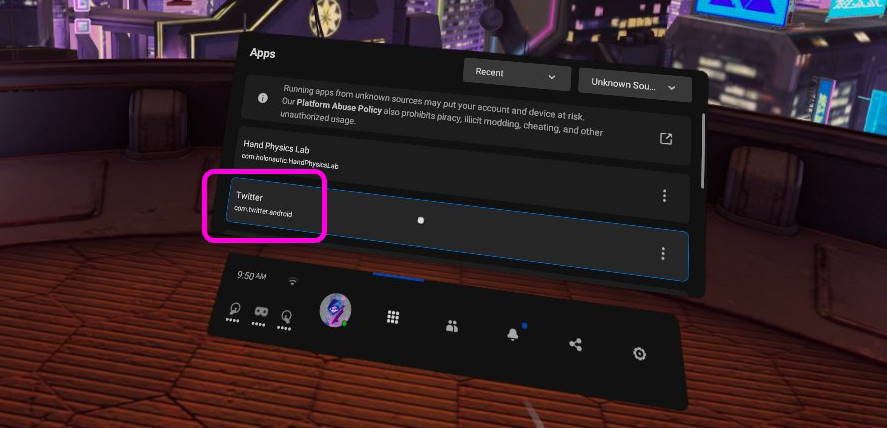
これを実行すると Twitter の画面が表示されるはずだ。ログインしてみよう。

何故かこの画面はスクショを撮れないのでスマホのカメラで直撮りしている。ここもどうにかしてほしい。それはともかく Twitter は起動した。
ちゃんと投稿欄からはファイルにもアクセスできる。
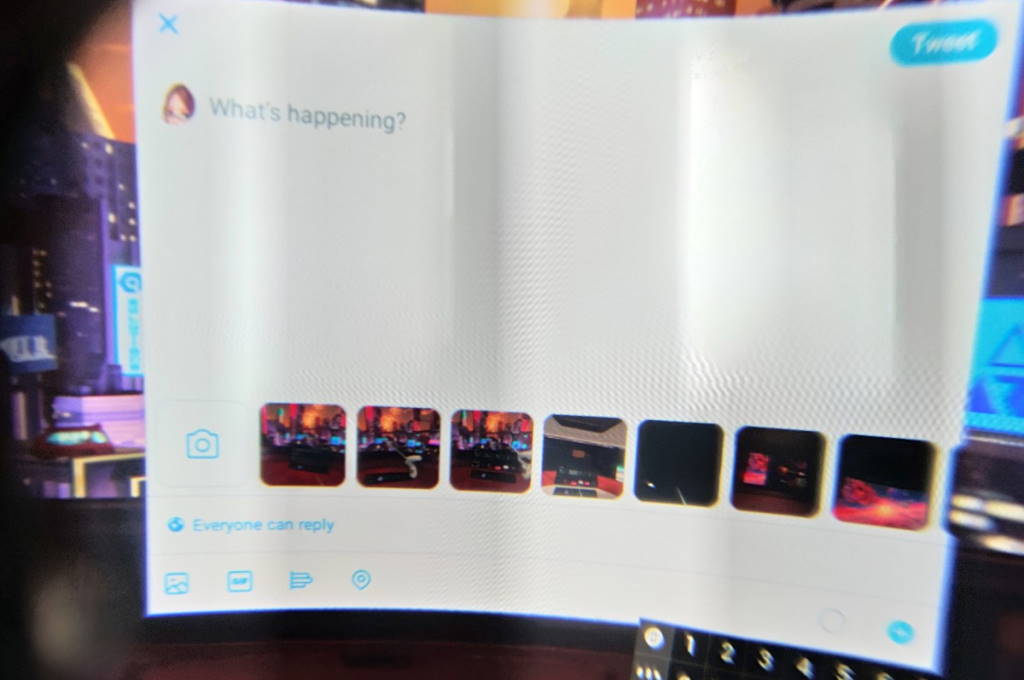
投稿してみた。
I can upload screenshots from Quest2 directly. pic.twitter.com/vNcjdLZEdv
— ryomatsu (@ryomatsu) October 22, 2020
文字入力は怠いけどまぁ使えるという感じ。
というわけで Oculus Quest 2 では Android アプリも普通に動くので、Twitter アプリを入れれば画像を投稿できるようになる。が、使い勝手は悪いのでブラウザからファイルにアクセスできるようにするか、共有メニューに Twitter を追加して欲しいところだ。

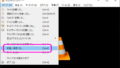

コメント